
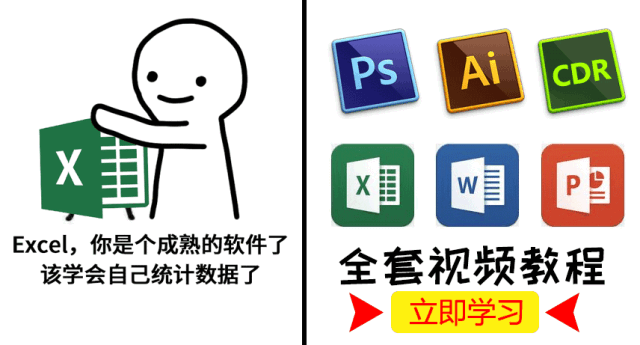
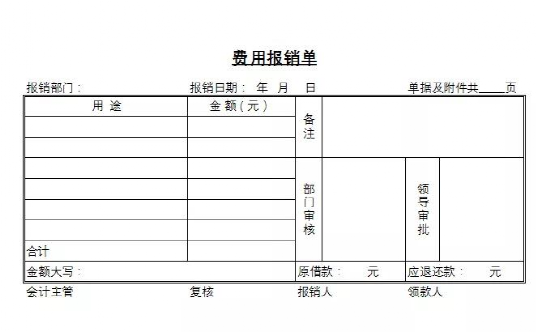 首先,咱们来数一下这个费用报销单多少行,多少列。(数行列数最多的),咱们这个一共是9行,6列。
首先,咱们来数一下这个费用报销单多少行,多少列。(数行列数最多的),咱们这个一共是9行,6列。
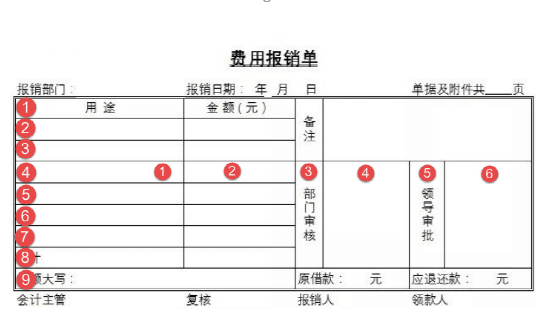 输入表头文字,然后插入表格,选择6列9行
输入表头文字,然后插入表格,选择6列9行

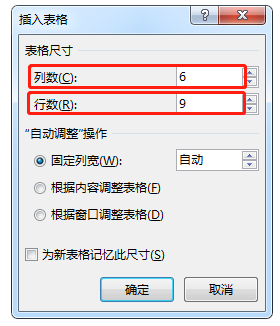 鼠标选择要合并的单元格,点击布局下方的合并单元格选项。这样单元格就合并好了。
鼠标选择要合并的单元格,点击布局下方的合并单元格选项。这样单元格就合并好了。
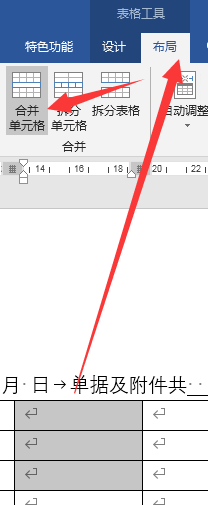 再分别选择其他要合并的单元格,按F4即可。(WPS不支持此功能)
再分别选择其他要合并的单元格,按F4即可。(WPS不支持此功能)
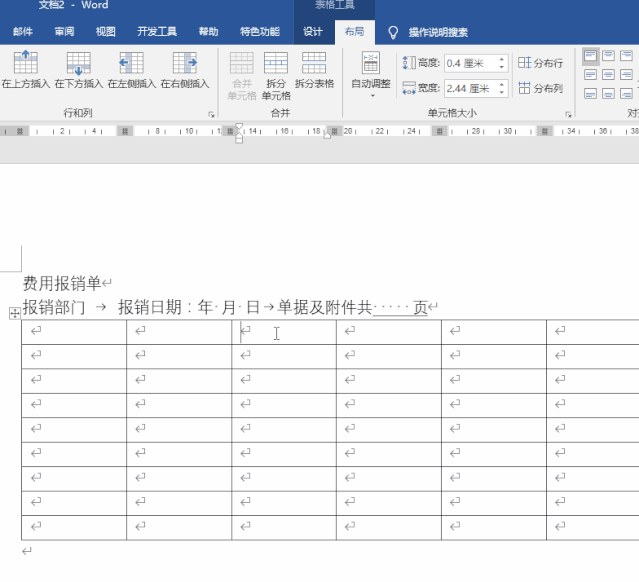 表格内输入内容,按自己的需求选择表格内文字对齐方式 ,这里用到中部两端对齐和水平居中
表格内输入内容,按自己的需求选择表格内文字对齐方式 ,这里用到中部两端对齐和水平居中
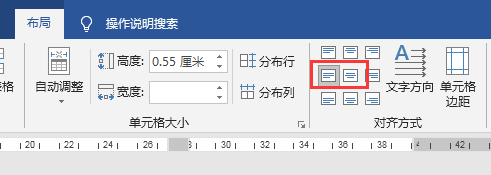 选择标题,字体设置合适的大小,CTRL+]增大字号,CTRL+B加粗字体,CTRL+D打开字体对话框,设置双下划线,CTRL+E居中显示。
选择标题,字体设置合适的大小,CTRL+]增大字号,CTRL+B加粗字体,CTRL+D打开字体对话框,设置双下划线,CTRL+E居中显示。
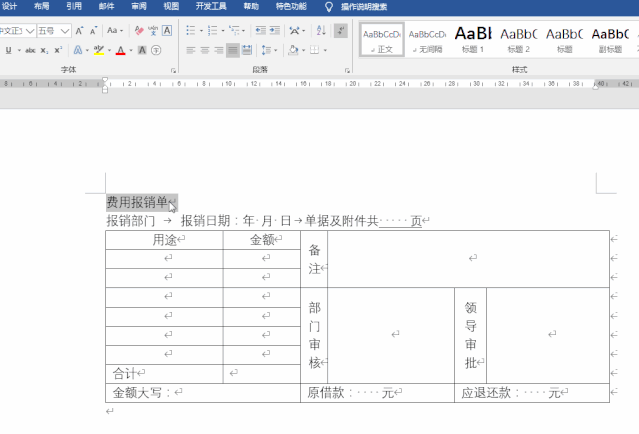 最后设置对齐,表头的报销部门和表格最后的会计主管一行,我们在录入信息时,报销部门和报销日期及单据之间分别输入TAB键。选择左上角的制表位的对齐方式后在标尺栏点一下,这时标尺上就会出现一个制表位,这个制表位的位置对应选择内容中的第一个制表符。依次设置其他制表位,对齐完成。此时表格也制作完成了。
最后设置对齐,表头的报销部门和表格最后的会计主管一行,我们在录入信息时,报销部门和报销日期及单据之间分别输入TAB键。选择左上角的制表位的对齐方式后在标尺栏点一下,这时标尺上就会出现一个制表位,这个制表位的位置对应选择内容中的第一个制表符。依次设置其他制表位,对齐完成。此时表格也制作完成了。

今天的分享就到这,如果教程对大家有用,希望大家多多分享点赞支持小编哦!你的每一次点赞和转发都是支持小篇坚持原创的动力。
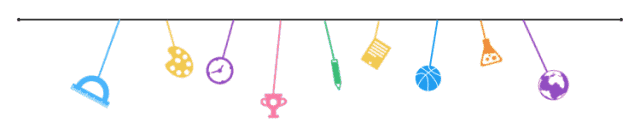

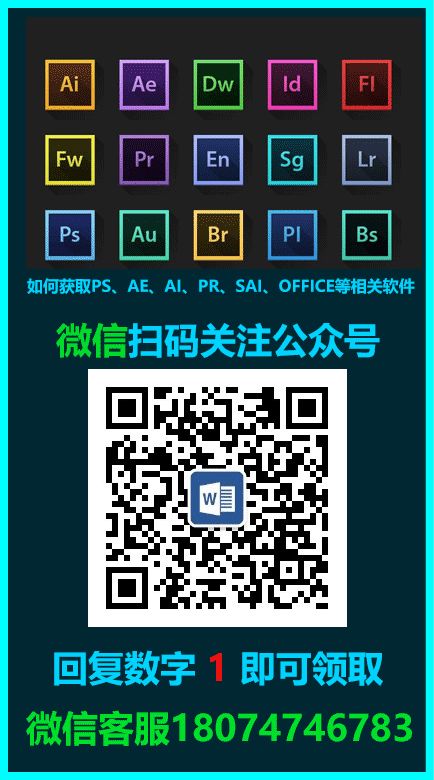

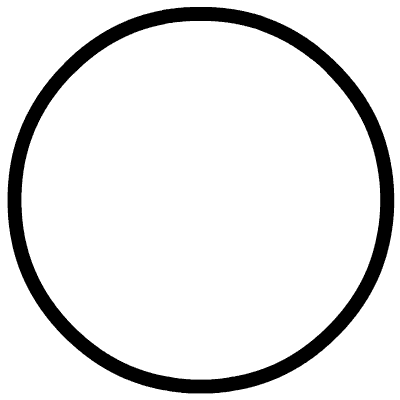




















 1万+
1万+

 被折叠的 条评论
为什么被折叠?
被折叠的 条评论
为什么被折叠?








